Примечание
Для доступа к этой странице требуется авторизация. Вы можете попробовать войти или изменить каталоги.
Для доступа к этой странице требуется авторизация. Вы можете попробовать изменить каталоги.
Раздел в форме занимает пространство, доступное в столбце вкладки. Разделы имеют подпись, которую можно отобразить и под которой может отображаться строка.
Разделы могут иметь до четырех столбцов и включать параметры для отображения того, как отображаются столбцы в разделе.
Заголовки и нижние колонтитулы похожи на разделы, но их невозможно удалить. Если они не содержат данные, которые не будут отображаться.
Примечание
Сведения о современном интерфейсе при работе с разделами в форме см. в разделе Добавление, настройка, перемещение или удаление разделов в форме
Свойства раздела в классическом конструкторе форм
Вы можете получить доступ к Свойства раздела в обозревателе решений из Power Apps (make.powerapps.com).
Войдите в Power Apps.
В левой панели навигации выберите Таблицы, выберите таблицу, а затем выберите область Формы. Если этого пункта нет на боковой панели, выберите …Еще, а затем выберите нужный пункт.
В списке форм откройте форму типа Основная.
Выберите Перейти в классический режим, чтобы изменить форму в классическом конструкторе формы.
Дважды щелкните внутри одного из разделов, чтобы просмотреть свойства раздела.
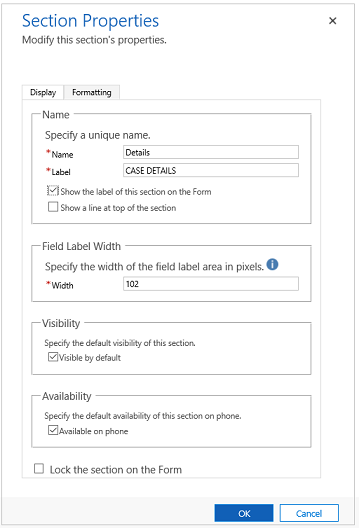
| TAB | Свойство | Описание |
|---|---|---|
| Отображение | имени | Обязательное. Уникальное имя раздела, используемое при ссылке на него в скриптах. Оно может содержать только алфавитно-цифровые знаки и символы подчеркивания. |
| Подпись | Обязательное. Локализуемая подпись для раздела, видимая для пользователей. | |
| Отображать в форме подпись раздела | Разделы часто используются без подписи для управления форматированием столбцов в разделах. | |
| Отображать разграничительную линию над разделом | Строка в верхней части раздел может разделить макет формы. | |
| Ширина меток столбца | Обязательное: задайте значение от 50 до 250, чтобы указать объем пространства, выделяемый для подписей столбцов. Элементы заголовка и нижнего колонтитула также имеют это свойство. |
|
| Видимость | Отображение этого раздела необязательно, и им можно управлять с помощью скриптов. Дополнительные сведения: Параметры видимости | |
| Доступность | Выберите, должна ли вкладка быть доступна на телефоне. | |
| Блокировать раздел в форме | Это свойство позволяет избежать случайного удаления раздела и не позволяет пользователям удалять его содержимое. Удаление раздела приведет не только к удалению самого раздела, но и всех содержащихся в нем столбцов. Пользователю, которому требуется удалить этот раздел, следует сначала изменить этот параметр. |
|
| Форматирование Компоненты заголовка и нижнего колонтитула также имеют это свойство. |
Макет | Указание до четырех столбцов для включения в раздел. |
| Выравнивание метки столбца | Подписи столбцов в разделе можно выровнять по левой стороне, по правой стороне или по центру. | |
| Положение метки столбца | Подписи столбцов в разделе можно разместить сбоку или вверху столбцов. |
Также можно добавить раздел нового типа, который называется Справочная панель. Справочная панель — это раздел, состоящий из одного столбца. В раздел справочной панели можно вставлять вложенные сетки, элемент управления экспресс-формы или элемент управления "Поиск в базе знаний". Каждый элемент управления, добавленный в справочную панель, во время выполнения отображается на справочной панели в виде вертикальной вкладки. В разделе "Справочная панель" можно перетаскивать различные элементы управления. Вкладкой по умолчанию во время управления является первый элемент управления, добавленный на справочную панель. Остальные вкладки отображаются в том порядке, в котором они были добавлены в редакторе форм. Чтобы удалить вкладку, нажмите клавишу удаления на клавиатуре.
При вставке справочной панели по умолчанию она добавляется как последний раздел на вкладке. В форму можно добавить только одну справочную панель.
Важно!
- По умолчанию раздел справочной панели в готовых формах — "Обращения", "Организации" и "Контакты" — заблокирован. Чтобы удалить или изменить его, его сначала необходимо разблокировать.
- Экспресс-формы основаны на организации, а не на уровне приложения. Таким образом, любая доступная экспресс-форма, которая может быть включена или не включена в приложение, будет использоваться для отрисовки связанной информации на справочной панели.
Следующие шаги
Использование основной формы и ее компонентов
Примечание
Каковы ваши предпочтения в отношении языка документации? Пройдите краткий опрос (обратите внимание, что этот опрос представлен на английском языке).
Опрос займет около семи минут. Личные данные не собираются (заявление о конфиденциальности).